LameXP v4.17 免費 MP3、WMA…音樂轉檔編碼器
2018/11/12 更新:軟體版本更新至 v4.17 (2018-11-10) 最新版(更新細節)。
LameXP是個免費、支援多國語言的音樂轉檔軟體,可輸入的格式包含WAV、MP3、OGG、FLAC、AC3…等等各類格式的音樂檔,並可轉檔成Lame MP3、Ogg Vorbis、Nero AAC與WAVE等格式的音樂檔。軟體操作相當簡單且內建繁體中文語系,轉檔速度也非常快,如果有音樂轉檔方面的需求,LameXP是個還不錯用的選擇。
支援輸入格式:Wave, MP3, MP2, OGG/Vorbis, FLAC, MP4/AAC, AC3, DTS, WavPack, Musepack, TTA, ALAC...與WMA等。
支援輸出格式:Lame MP3、Ogg Vorbis、Nero AAC與WAVE(PCM)。
▇ 軟體小檔案 ▇ (錯誤、版本更新回報)
- 軟體名稱:LameXP
- 軟體版本:4.17
- 軟體語言:中文(內建多國語系)
- 軟體性質:免費軟體,開放原始碼免費軟體
- 檔案大小:32.9 MB
- 系統支援:Windows XP/Vista/7/8/10
- 官方網站:http://lamexp.sourceforge.net/
- 軟體下載:按這裡
使用方法:
第1步 將LameXP軟體下載回來並安裝好之後,開啟軟體主視窗,切換到「來源文檔」功能頁面,再將你要轉檔的音樂檔用滑鼠拖拉到視窗中。
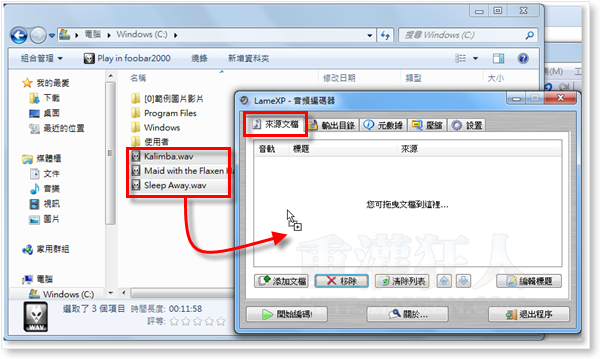
第2步 接著點選「輸出目錄」,設定好轉檔完成後的音樂檔儲存位置。
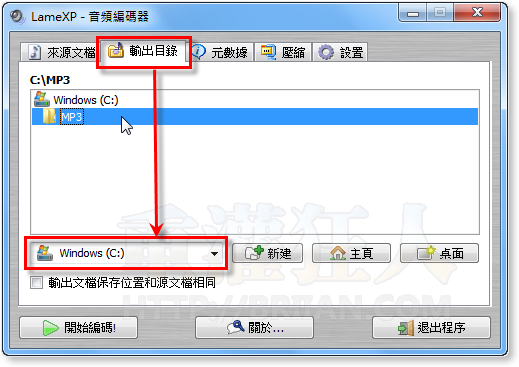
第3步 接著我們可以在「壓縮」功能頁面中設定你要輸出的音樂檔格式,如「Lame MP3」或其他你需要的格式。「品質/比特率」欄位中可以讓我們自行設定轉檔後的音樂檔品質,品質越高轉出來的檔案會越大。
全部設定好之後,再按一下「開始編碼!」按鈕,即可將你所選取的檔案轉成你要的其他格式。
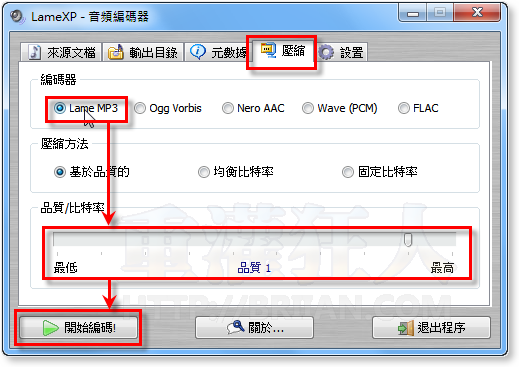
第4步 轉檔時會出現下面這個進度表。
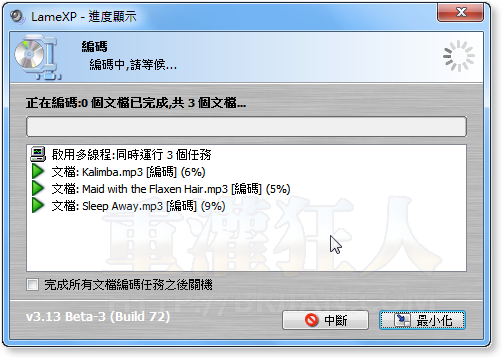
第5步 轉檔完成後,便可在剛剛所指定的儲存位置看到你要的音樂檔囉。轉檔完LameXP會自動將全部音樂檔加上個副檔名為「.m3u」的播放清單,方便我們以後直接執行播放清單來播放全部的歌曲。
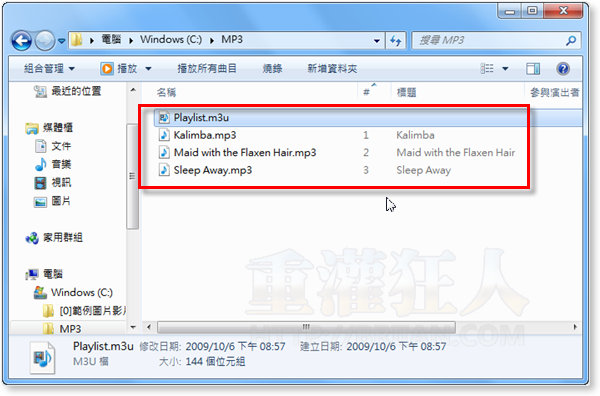
請問一下,我不小心拒絕了他的許可,他後來就不讓我開啟了
要怎麼更改?
我也按到了= =ll 有人有辦法嗎
為什麼我沒辦法下載
我按備用載點可以下
這個系統好像不支援 wma 的檔案的
2009-12-24 已推出3.15版了
但是3.15版似乎有點問題,檔案無法用拖曳方式加入(我用XP中文版)
這一版啟動速度有點慢(好像是在尋找你電腦內的編碼器)
若有缺少的編碼器則會導引你到相關網站下載
(我使用時會自動下載wma的編碼器耶)
另外有個疑問
設Lame MP3壓縮方式時,在『設置』頁可勾選「限定比特率」
預設的最低值32kbps最高496kbps,mp3檔最多不是只有320kbps嗎?
那此處的496kbps是怎麼回事?是以最高496kbps的音質去判讀嗎?
那個”基於品質的”選項,
是ABR嗎?
之前有網友測試過,根據頻譜來看,
以320kbps為準,新的lame MP3編碼壓縮下,
CBR(固定比特率)的音質大於ABR跟VBR耶,
關鍵好像是在於高峰的部份。
請問一下,它可以載入CUE並將WMA音源檔透過此CUE切割嗎?
每次用Foobar就只能一首一首慢慢轉,沒辦法批次轉檔
且某些歌曲的格式必須搭配CUE才能切割音訊,十分麻煩
音樂轉檔精靈就很好用了說=ˇ=
wma好像轉不過來XD
wma不能轉耶!!
出現:
File type of “kiss.wam” is not supported by LameXP!(Windows Media/MPEG Audio)
大推iTunes/foobar2000,還有BonEnc那應該是BonkEnc。
foobar也是用lame編碼的。
這轉檔出來的音質不知如何!他能把音樂檔轉成 Wave 就不錯!失真度較低,也較接近CD音質,我都用較陽春的音樂轉檔精靈,但其實只要轉檔大部分都一定經過音效卡,經過音效卡完後多多少少略有失真度,但也不會比原錄音來的音質差啦!
轉檔是不經過音效卡的!!
轉檔關音效卡什麼事 = =??
雖然介面是 繁體中文,
但是 卻是 安裝版,有點小不方便,
不過,BonEnc、Foobar、MP3 Direct Cut 都有類似功能
以上 AYO 阿佑
恩…不支援tak…
看來foobar目前還是轉tak最方便的”播放軟體”
不過這有支援多執行緒倒是不錯
多核心可以比較能完全利用到
雖然iTunes的mp3 codec也是多執行緒去跑…